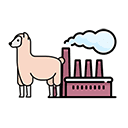首先通过Windows功能启用SMB 1.0/CIFS,若失败则用PowerShell命令强制开启,接着检查组策略与注册表设置,确保无策略或键值禁用该协议,最后验证相关系统服务是否正常运行,以解决局域网设备连接问题。
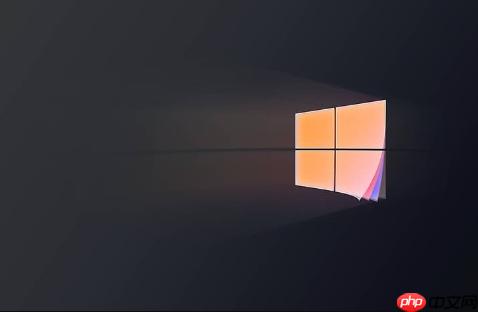
如果您在尝试访问局域网内的旧版设备或NAS时遇到连接失败的问题,可能是因为系统无法启用SMB 1.0/CIFS文件共享支持。该功能默认在Windows 11中未安装,且部分系统策略会阻止其启用。
本文运行环境:Dell XPS 13,Windows 11 22H2
一、通过Windows功能手动启用SMB 1.0/CIFS
这是最直接的方法,适用于大多数标准配置的Windows 11系统,通过系统内置的功能管理器尝试开启SMB 1.0支持。
1、按下 Win + R 组合键打开“运行”对话框,输入 optionalfeatures 并回车。
2、在弹出的“Windows 功能”窗口中,找到“SMB 1.0/CIFS 文件共享支持”选项。
3、展开该条目,确保勾选“SMB 1.0/CIFS 客户端”和“SMB 1.0/CIFS 服务器”两个子项。
4、点击“确定”,系统将应用更改并提示您重启计算机以完成安装。
二、使用PowerShell命令强制启用
当图形界面无法成功启用时,可通过管理员权限的PowerShell命令行工具直接调用系统服务进行安装,绕过部分UI限制。
1、右键点击开始菜单,选择“终端(管理员)”或“Windows PowerShell(管理员)”。
2、在终端中输入以下命令并按回车执行:
Enable-WindowsOptionalFeature -Online -FeatureName SMB1Protocol -NoRestart
3、如果系统提示需要重启,请保存工作后重启设备以完成功能激活。
三、检查组策略是否禁用SMB 1.0
某些企业环境或经过安全加固的系统可能通过组策略明确禁止SMB 1.0的使用,需检查并修改相关策略设置。
1、按下 Win + R,输入 gpedit.msc 并回车,打开本地组策略编辑器。
2、导航至“计算机配置” → “管理模板” → “网络” → “Lanman工作站”。
3、在右侧窗格中查找“启用不安全的来宾登录”策略,双击打开。
4、将其设置为“已启用”,点击“确定”保存更改。
5、返回上一级路径,检查是否存在“阻止使用SMB1协议的客户端”等类似策略,若存在则将其设为“已禁用”。
四、通过注册表确认SMB协议状态
注册表中存储了SMB协议的底层启用状态,可手动检查关键键值以确认服务是否被底层关闭。
1、按下 Win + R,输入 regedit 并回车,打开注册表编辑器。
2、定位到路径:HKEY_LOCAL_MACHINE\SYSTEM\CurrentControlSet\Services\LanmanServer\Parameters。
3、在右侧查找名为 SMB1 的DWORD值。若不存在或值为0,则表示SMB 1.0被禁用。
4、右键新建一个DWORD (32位) 值,命名为 SMB1,并将其数值数据设置为 1。
5、关闭注册表编辑器并重启计算机。
五、验证系统服务与依赖项
SMB功能依赖于多个核心系统服务,若这些服务被禁用或启动失败,可能导致SMB 1.0无法正常启用。
1、按下 Win + R,输入 services.msc 并回车。
2、在服务列表中找到“Server”、“Workstation”和“Computer Browser”三项服务。
3、逐一检查其“启动类型”应为“自动”,且“状态”显示为“正在运行”。若未运行,右键选择“启动”。
4、重启系统后再次尝试启用SMB 1.0功能。